电脑菜单栏不显示打开的文件 Win10文件打不开只显示任务栏解决方法
更新时间:2024-04-07 08:53:35作者:xtliu
在使用Win10系统时,有时会遇到电脑菜单栏不显示打开的文件,或者文件无法打开只显示在任务栏的情况,这种问题可能会让人感到困惑和烦恼,但实际上有一些简单的解决方法可以帮助我们解决这个问题。接下来我们将介绍一些解决Win10文件打不开只显示任务栏的方法,希望能帮助到遇到这个问题的朋友们。
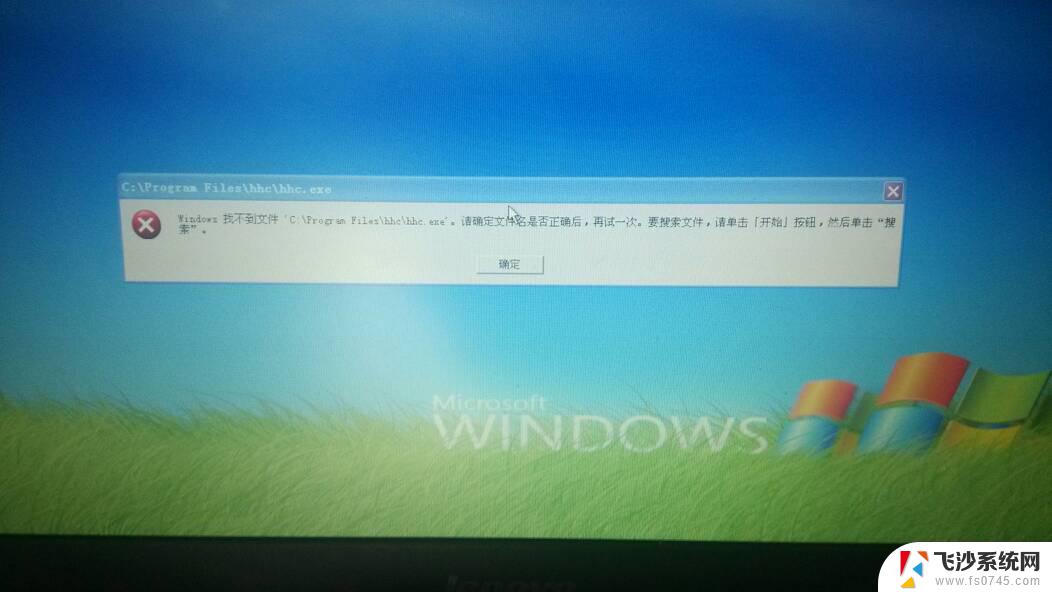
win10电脑文件打不开只显示任务栏的 解决方法如下:
一、资源管理器的问题
1、点击桌面的任务栏空白处,之后右击。选择“启动任务管理器”
2、找到进程中的“explorer.exe”,选择“结束进程”。
3、点击文件,之后选择新建,输入“explorer.exe”,点击“确定”,此时重新打开文件夹即可。
二、windows license manager service服务没有正常启动引起。
1、按下Windows+R 组合键,然后输入services.msc 确定
2、在服务里找到windows license manager service服务,右键打开属性—启动类型改为自动—重启生效。
以上就是电脑菜单栏未显示已打开文件的全部内容,有遇到相同问题的用户可参考本文中介绍的步骤来进行修复,希望能对大家有所帮助。
电脑菜单栏不显示打开的文件 Win10文件打不开只显示任务栏解决方法相关教程
-
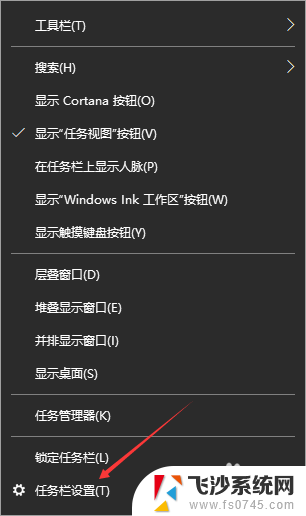 打开的程序任务栏没有显示怎么办 Win10任务栏不显示已打开应用的解决方案
打开的程序任务栏没有显示怎么办 Win10任务栏不显示已打开应用的解决方案2024-02-21
-
 电脑下方不显示打开软件的图标 Win10系统底部任务栏如何隐藏或显示软件图标
电脑下方不显示打开软件的图标 Win10系统底部任务栏如何隐藏或显示软件图标2024-02-12
-
 输入法在任务栏上不显示怎么设置 win10任务栏输入法图标不显示怎么解决
输入法在任务栏上不显示怎么设置 win10任务栏输入法图标不显示怎么解决2024-08-18
-
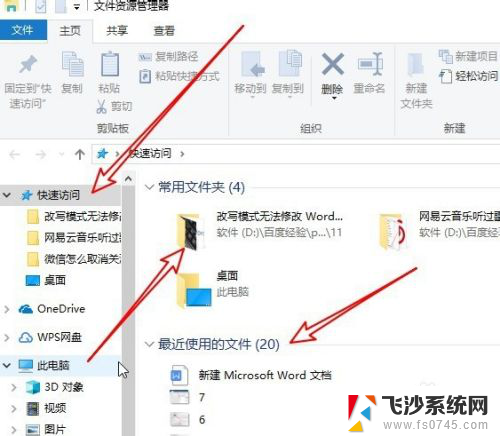 不显示快速访问文件夹 Win10设置打开此电脑不展示快速访问菜单的方法
不显示快速访问文件夹 Win10设置打开此电脑不展示快速访问菜单的方法2024-02-20
- 电脑输入法不在状态栏里显示 win10任务栏输入法图标不显示怎么解决
- 打开文件夹直接跳到此电脑 Win10任务栏文件夹点击后直接打开此电脑的设置方法
- 怎样显示任务栏隐藏图标 Win10任务栏图标显示设置方法
- 微信任务栏图标不正常 win10任务栏微信图标不显示的解决办法
- win10不显示图片缩略图解决方法 win10电脑文件夹内部缩略图不显示的解决方法
- 电脑打开软件显示不全怎么办 win10软件窗口显示不全
- win8.1开始菜单改win10 Windows 8.1 升级到 Windows 10
- 文件:\windows\system32\drivers Win10系统C盘drivers文件夹可以清理吗
- windows10移动硬盘在电脑上不显示怎么办 移动硬盘插上电脑没有反应怎么办
- windows缓存清理 如何清理Win10系统缓存
- win10怎么调电脑屏幕亮度 Win10笔记本怎样调整屏幕亮度
- 苹果手机可以连接联想蓝牙吗 苹果手机WIN10联想笔记本蓝牙配对教程
win10系统教程推荐
- 1 苹果手机可以连接联想蓝牙吗 苹果手机WIN10联想笔记本蓝牙配对教程
- 2 win10手机连接可以卸载吗 Win10手机助手怎么卸载
- 3 win10里此电脑的文档文件夹怎么删掉 笔记本文件删除方法
- 4 win10怎么看windows激活码 Win10系统激活密钥如何查看
- 5 电脑键盘如何选择输入法 Win10输入法切换
- 6 电脑调节亮度没有反应什么原因 Win10屏幕亮度调节无效
- 7 电脑锁屏解锁后要按窗口件才能正常运行 Win10锁屏后程序继续运行设置方法
- 8 win10家庭版密钥可以用几次 正版Windows10激活码多少次可以使用
- 9 win10系统永久激活查询 如何查看Windows10是否已经永久激活
- 10 win10家庭中文版打不开组策略 Win10家庭版组策略无法启用怎么办